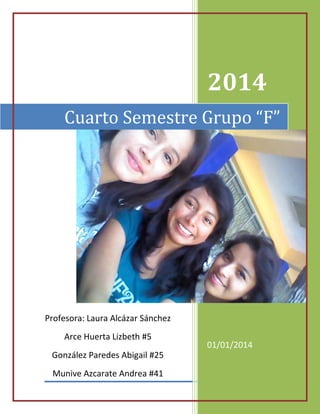
Manual para crear página web en Word
- 1. 2014 Cuarto Semestre Grupo “F” Profesora: Laura Alcázar Sánchez Arce Huerta Lizbeth #5 González Paredes Abigail #25 Munive Azcarate Andrea #41 01/01/2014
- 2. Como hacer una página Web en Word 2010 ¿Cómo crear una página Web en Word? ............................................................................................ 1 ¿Cómo agregar marcos?.................................................................................................................. 3 ¿Cómo guardar mi documento? ..................................................................................................... 8 ......................................................................................................................................................... 9 Diseña tu página Web ..................................................................................................................... 9 ¿Cómo convertir un archivo a PDF? .............................................................................................. 15 ¿Cómo agregar hipervínculos? ...................................................................................................... 16 Ilustraciones del Manual ................................................................................................................... 26
- 3. Cuarto Semestre Grupo “F” ¿Cómo crear una página Web en Word? Primero crearemos una carpeta y le pondremos un nombre que se relacione a nuestra página WEB. En esta carpeta se guardaran todos los archivos para nuestra página Ilustración 1. Crear carpeta Ilustración 2. Nombrar Carpeta 1
- 4. Cuarto Semestre Grupo “F” Abrimos WORD…. Y ponemos el modo de pantalla Diseño Web con cualquiera de estas maneras: 1.- En la barra de la parte inferior 2.- En la barra de menús en Vista > Diseño Web Ilustración 3. Vista Diseño Web Enseguida nuestra pantalla se verá de está manera: Ilustración 4. Diseño Web 2
- 5. Cuarto Semestre Grupo “F” ¿Cómo agregar marcos? En nuestra barra de herramientas de acceso rápido encontraremos una flecha que apunta hacia abajo. Dar clic y localizar la opción más comandos 3 Ilustración 4. Agregar herramientas
- 6. Cuarto Semestre Grupo “F” Ahí deslizaremos las opciones y seleccionamos: Todos los comandos 4
- 7. Cuarto Semestre Grupo “F” Seleccionaremos las opciones de marco nuevo a la derecha y dar clic en agregar y así con los diferentes tipos de marco. Al terminar dar clic en Aceptar. 5 Ilustración 5. Insertar Marcos
- 8. Cuarto Semestre Grupo “F” Agregaremos la cantidad de marcos que necesitemos según lo requiera el diseño de nuestra página Web, en este caso agregamos un marco nuevo arriba, marco nuevo abajo y marco nuevo a la izquierda. Ilustración 6. Marcos 6
- 9. Cuarto Semestre Grupo “F” Ahora pondremos títulos sencillos que nos ayuden a identificar cada una de sus secciones fácilmente. Ilustración 7. Nombrar marcos 7
- 10. Cuarto Semestre Grupo “F” ¿Cómo guardar mi documento? Después en el menú Archivo le daremos en “guardar como”, seleccionaremos nuestra carpeta y guardaremos nuestro archivo con el nombre de INDEX Ilustración 8.Guardar documento 8
- 11. Cuarto Semestre Grupo “F” Diseña tu página Web Abriremos el documento al que llamamos INDEX y ahora podemos comenzar a crear nuestro propio diseño cambiando el color de la página, tipos y tamaño de letra. Puedes cambiar el texto de los marcos, no habrá ningún problema por eso, aunque tus archivos seguirán llevando el nombre que pusiste originalmente. Ilustración 9. Cambio de diseño 9
- 12. Cuarto Semestre Grupo “F” Ilustración 10. Insertar Fondo Como lo mencionamos antes, podemos ocupar todo tipo de herramientas para poder obtener el diseño que se desee. En este caso para nuestro diseño el color será el rojo y para nuestro fondo de la parte de contenido utilizaremos una imagen, para poder realizar esto nos vamos a el menú Diseño de pagina >Color de pagina > efectos de relleno y seleccionamos la imagen que queremos. Ilustración 11. Imagen como fondo 10
- 13. Cuarto Semestre Grupo “F” Ilustración 12.Diseño Y así quedará… 11
- 14. Cuarto Semestre Grupo “F” Después agregaremos algunas formas que harán la función de “botones” los cuales nos mostrarán diferentes tipos de contenido. Puedes utilizar cualquier tipo de forma, en este caso ocuparemos un rectángulo con las puntas redondeadas. Ilustración 13. Formas 12
- 15. Cuarto Semestre Grupo “F” Ilustración 14. Agregar formas Pondremos los recuadros según los requiramos. 13
- 16. Cuarto Semestre Grupo “F” Ilustración 15. Nombrar Formas Ahora nombraremos cada uno de nuestros botones del menú de nuestra página. 14
- 17. Cuarto Semestre Grupo “F” Archivo PDF ¿Cómo convertir un archivo a PDF? Cuando ya esta listo tu archivo, solo tenemos que ir al menú Archivo > Guardar como y en tipo seleccionamos PDF > Guardar Y listo ya tenemos un archivo PDF Ilustración 16. Archivo PDF 15
- 18. Cuarto Semestre Grupo “F” ¿Cómo agregar hipervínculos? Seleccionaremos la palabra a la que le vamos a insertar el hipervínculo, en este caso seleccionaremos la palabra “biografía” y nos vamos al menú Insertar > Hipervínculo Ilustración 17. Selección de palabra 16
- 19. Cuarto Semestre Grupo “F” Al dar clic en hipervínculo aparecerá una ventana igual a la que se muestra en la ilustración. Seleccionaremos nuestra carpeta y después el archivo que queremos agregar. Ilustración 18. Búsqueda de carpeta Ilustración 19. Agregar Documento 17
- 20. Cuarto Semestre Grupo “F” Ilustración 20. Marco de destino Antes de dar clic en Aceptar hay dar clic en “Marco de destino” 18
- 21. Cuarto Semestre Grupo “F” Ilustración 21. Establecer marco de destino Enseguida aparecerá la siguiente pantalla y desplazaremos las opciones y seleccionamos la opción de “Marco 8” Ilustración 22. Selección de marco de destino 19
- 22. Cuarto Semestre Grupo “F” Ilustración 23. Vinculo para PDF Ahora dar clic en Aceptar 20
- 23. Cuarto Semestre Grupo “F” Enseguida la palabra aparecerá con el siguiente formato, aunque lo puedes cambiar. Ilustración 24. Hipervínculo listo 21
- 24. Cuarto Semestre Grupo “F” Ilustración 25. Hipervínculo para PDF Al oprimir Ctrl + clic Y nos llevará directo al archivo que elegimos 22
- 25. Cuarto Semestre Grupo “F” Ilustración 27. Botón Discografía En este caso ocupamos un Smart art para representar la discografía. Ilustración 26. Smart Art 23
- 26. Cuarto Semestre Grupo “F” Ilustración 28. Botón Premios Para el botón Premios ocuparemos un hipervínculo que nos lleve a un documento que contiene una tabla. Ilustración 29.Tabla 24
- 27. Cuarto Semestre Grupo “F” Ilustración 30. Botón YouTube También podemos ocupar los hipervínculos para mostrar páginas directamente en Internet Ilustración 31. Página YouTube 25
- 28. Cuarto Semestre Grupo “F” Ilustraciones del Manual Ilustración 1. Crear carpeta ............................................................................................................................................................................................. 1 Ilustración 2. Nombrar Carpeta....................................................................................................................................................................................... 1 Ilustración 3. Vista Diseño Web ...................................................................................................................................................................................... 2 Ilustración 4. Agregar herramientas ............................................................................................................................................................................... 3 Ilustración 5. Insertar Marcos ......................................................................................................................................................................................... 5 Ilustración 6. Marcos ....................................................................................................................................................................................................... 6 Ilustración 7. Nombrar marcos ....................................................................................................................................................................................... 7 Ilustración 8.Guardar documento ................................................................................................................................................................................... 8 Ilustración 9. Cambio de diseño ...................................................................................................................................................................................... 9 Ilustración 10. Insertar Fondo ....................................................................................................................................................................................... 10 Ilustración 11. Imagen como fondo .............................................................................................................................................................................. 10 Ilustración 12.Diseño ..................................................................................................................................................................................................... 11 Ilustración 13. Formas ................................................................................................................................................................................................... 12 Ilustración 14. Agregar formas ...................................................................................................................................................................................... 13 Ilustración 15. Nombrar Formas ................................................................................................................................................................................... 14 Ilustración 16. Archivo PDF ........................................................................................................................................................................................... 15 Ilustración 17. Selección de palabra.............................................................................................................................................................................. 16 Ilustración 18. Búsqueda de carpeta ............................................................................................................................................................................. 17 Ilustración 19. Agregar Documento .............................................................................................................................................................................. 17 Ilustración 20. Marco de destino .................................................................................................................................................................................. 18 Ilustración 21. Establecer marco de destino ................................................................................................................................................................. 19 Ilustración 22. Selección de marco de destino.............................................................................................................................................................. 19 Ilustración 23. Vinculo para PDF ................................................................................................................................................................................... 20 Ilustración 24. Hipervínculo listo ................................................................................................................................................................................... 21 Ilustración 25. Hipervínculo para PDF ........................................................................................................................................................................... 22 Ilustración 26. Smart Art ............................................................................................................................................................................................... 23 26
- 29. Cuarto Semestre Grupo “F” Ilustración 27. Botón Discografia .................................................................................................................................................................................. 23 Ilustración 28. Botón Premios ....................................................................................................................................................................................... 24 Ilustración 29.Tabla ....................................................................................................................................................................................................... 24 Ilustración 30. Botón YouTube ...................................................................................................................................................................................... 25 Ilustración 31. Página YouTube ..................................................................................................................................................................................... 25 Ilustración 32.Abrir archivo autor .................................................................................................................................... ¡Error! Marcador no definido. 27